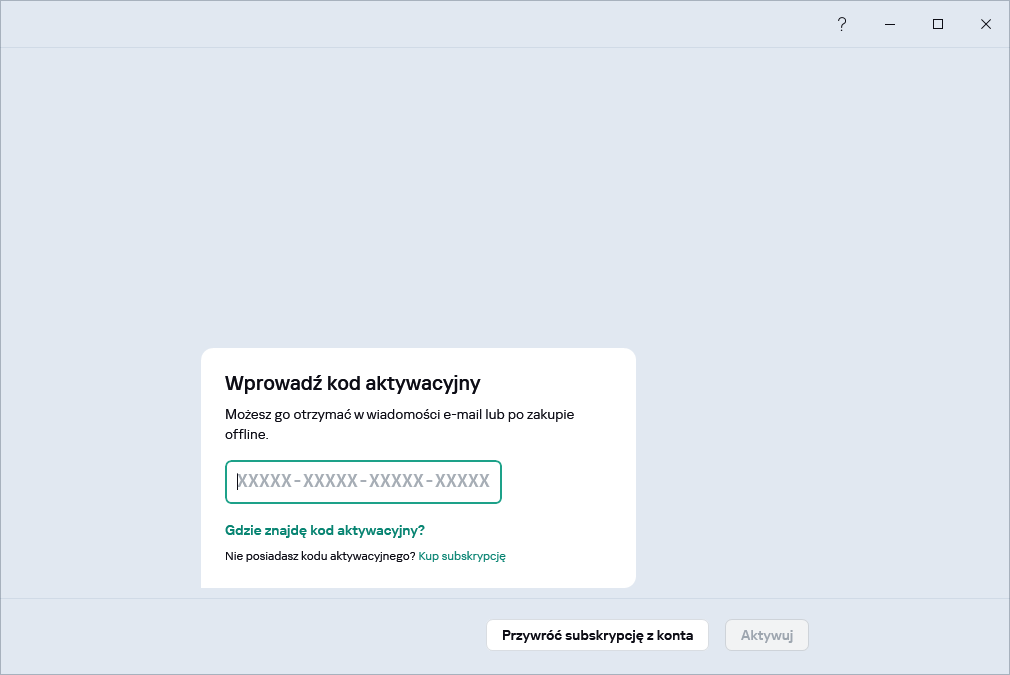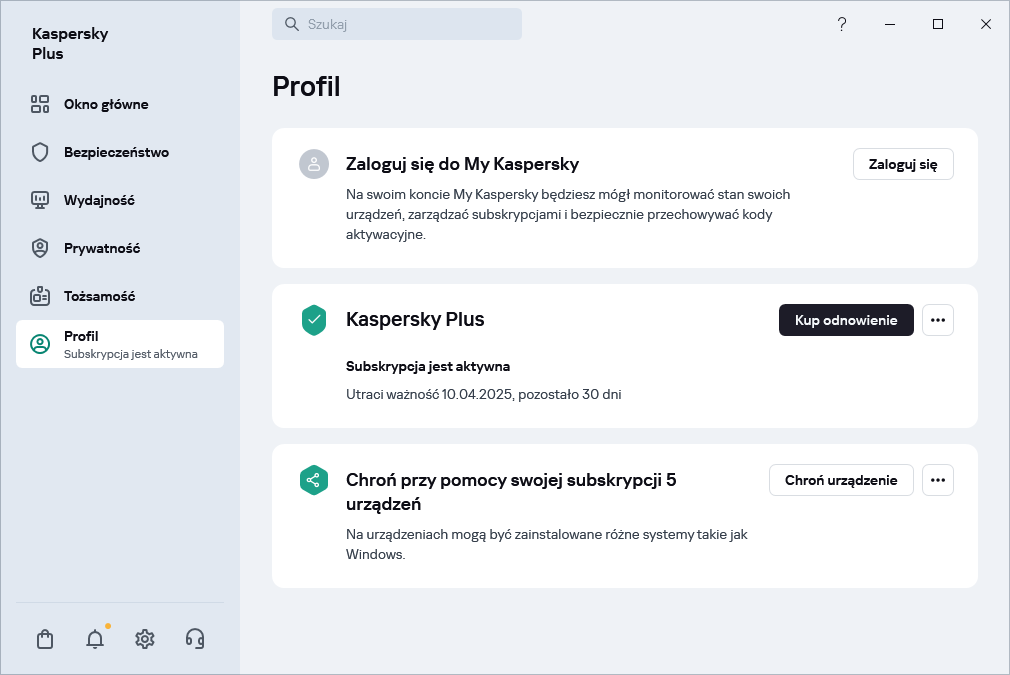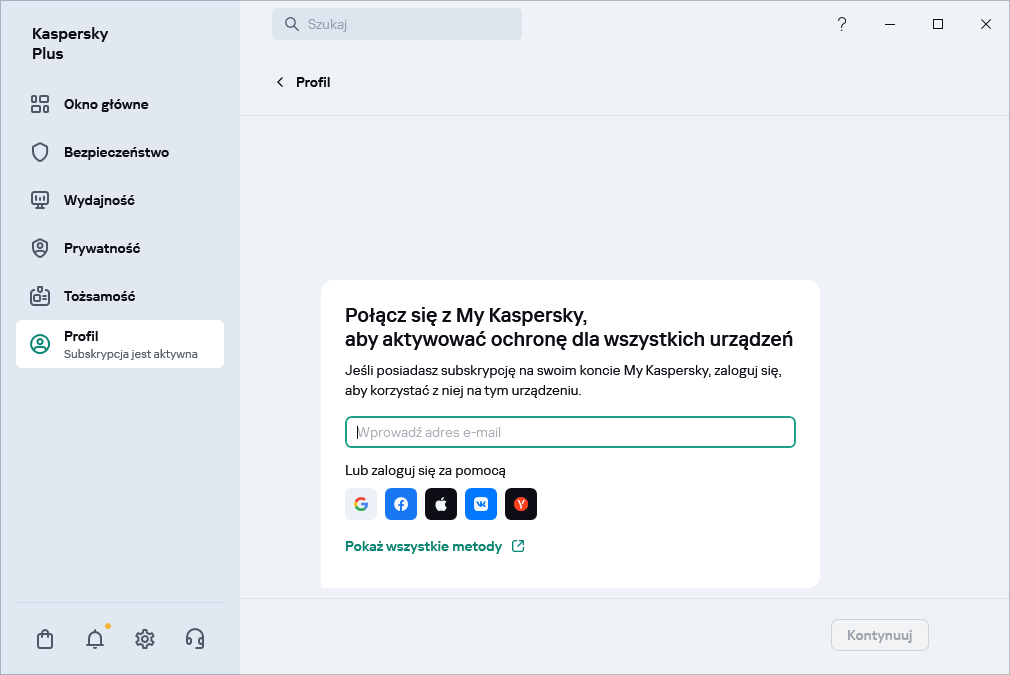Jak zarządzać subskrypcją za pomocą konta My Kaspersky
Aby korzystać z aplikacji, musisz posiadać konto My Kaspersky.
W zależności od subskrypcji, aby uzyskać dostęp do niektórych lub wszystkich funkcji aplikacji, może być wymagane podłączenie urządzenia, na którym instalujesz aplikację, do Twojego konta My Kaspersky.
Na swoim koncie My Kaspersky możesz:
- Przeglądać informacje o subskrypcjach i ich datach wygaśnięcia.
- Zdalnie zarządzać ochroną urządzenia.
- Bezpiecznie przechowywać i synchronizować swoje hasła i inne informacje osobiste, jeśli korzystasz z Kaspersky Password Manager.
- Pobierać zakupione aplikacje.
- Kontaktować się z Obsługą klienta.
- Otrzymywać informacje o nowych aplikacjach i specjalnych ofertach z Kaspersky.
Szczegółowe informacje o wszystkich funkcjach konta My Kaspersky znajdziesz w Pomocy My Kaspersky.
Podłączanie urządzenia do konta My Kaspersky
Jeśli zakupiłeś swoją subskrypcję na stronie internetowej Kaspersky, podczas procesu zakupu zostało utworzone konto. Na adres e-mail podany podczas zakupu została wysłana wiadomość z linkiem do utworzenia hasła.
Możesz zalogować się na swoje konto My Kaspersky przy użyciu adresu e-mail i hasła lub za pomocą konta Google, Facebook, Apple, Yandex lub VK. Jeśli masz konto, możesz skonfigurować szybkie logowanie za pomocą konta Google, Facebook, Apple, Yandex lub VK w oknie użytym do podłączenia swojego urządzenia do swojego konta My Kaspersky. To jest możliwe, jeśli podczas tworzenia konta My Kaspersky użyłeś adresu e-mail ze swojego konta Google, Facebook, Apple, Yandex lub VK.
Dostępność funkcji szybkiego logowania zależy od regionu. Więcej informacji na temat sankcji wprowadzonych w Rosji znajduje się w tym artykule (tylko w języku angielskim i rosyjskim).
Jeśli jeszcze nie masz konta, możesz utworzyć je podczas podłączania urządzenia do konta. Aby zalogować się do swojego konta, możesz także użyć danych uwierzytelniających używanych w innych zasobach Kaspersky.
Do swojego konta można podłączyć urządzenie:
- W oknie połączenia podczas aktywacji aplikacji
- W interfejsie użytkownika aplikacji, w sekcji Profil
- Na stronie My Kaspersky
- W przypadku aktywowania określonych funkcji aplikacji